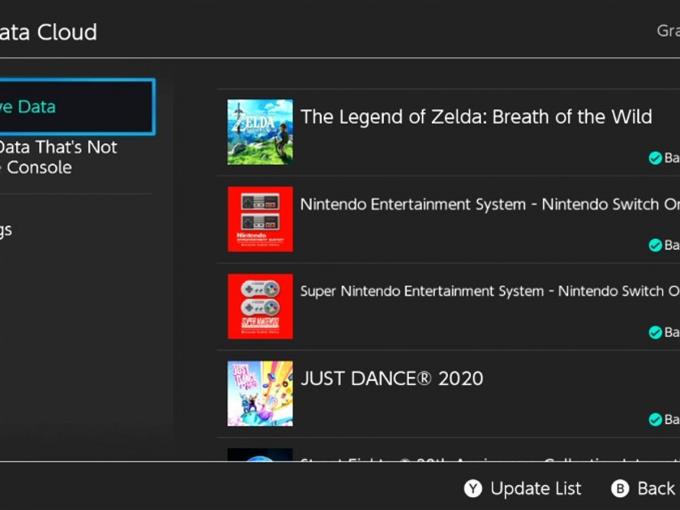Of je nu van plan bent om op je nieuwe Nintendo Switch te spelen of door wilt spelen op de console van je vriend, er is een gemakkelijke manier om je opgeslagen gegevens of bestanden uit de cloud te downloaden. In dit artikel bespreken we kort de basisprincipes van de Nintendo Switch-functie voor het opslaan van gegevens in de cloud en hoe je begint met het downloaden van je bestanden, zodat je van je games kunt genieten.
Wat zijn opgeslagen gegevens van Nintendo Switch-games?
Opgeslagen spelgegevens of -bestanden verwijzen naar de digitale informatie of gegevens die zijn gekoppeld aan de voortgang van uw spellen. Als je bijvoorbeeld Animal Crossing: New Horizons speelt, worden alle nieuwe dingen en aanpassingen die je op je eiland hebt toegevoegd door het systeem opgeslagen, zodat je elke keer dat je probeert verder te gaan waar je gebleven was. speel opnieuw. Het opslaan van gegevens is nodig, zodat de game niet elke keer dat je speelt terug naar de oorspronkelijke staat.
Hoe zorg je ervoor dat je Nintendo Switch automatisch je opgeslagen gegevens of gamebestanden opslaat?
Standaard slaat je Nintendo Switch gamegegevens automatisch op in het interne geheugen. Zo’n systeem is handig als je niet van plan bent om in de toekomst op een andere Nintendo Switch te spelen, of als er niets met het systeem gebeurt dat kan leiden tot gegevensverlies.
Hoewel lokaal opgeslagen gamegegevens perfect in orde zijn, is het grootste zwakke punt dat u mogelijk uw spelvoortgang verliest wanneer het interne opslagapparaat een ernstige fout ondervindt, wanneer het beschadigd raakt of wanneer het per ongeluk wordt gewist door een fabrieksreset.
Het goede is dat je een back-up kunt maken van de opgeslagen gegevens van je Nintendo Switch-game door een kopie ervan op te slaan op externe Nintendo-servers of in de cloud.
Nintendo Switch Online-abonnement moet actief zijn.
Om Nintendo Switch-opslaggegevenswolk in te schakelen, moet je ervoor zorgen dat je een actief abonnement hebt op Nintendo Switch Online . Als je je er nog niet voor hebt aangemeld of als je Nintendo Switch Online opzegt, kun je helemaal niet opslaan in de cloud. In deze staat slaat je Nintendo Switch alleen de opgeslagen gegevens van je game op in het interne geheugen.
OPMERKING : houd er rekening mee dat opgeslagen gamegegevens niet kunnen worden opgeslagen op de microSD-kaart.
Uw opslaggegevenscloudfunctie wordt automatisch ingeschakeld voor alle games, maar u kunt ook altijd handmatig een kopie van de gamegegevens opslaan. Bovendien beginnen je games pas op te slaan in de cloud nadat je de game bent gaan spelen en nadat de cloud voor opslaggegevens is geactiveerd.
Hoe game-opslaggegevenswolk inschakelen?
Gegevensbeheer in de cloud is eenvoudig. Het enige wat je hoeft te doen, is ervoor te zorgen dat je Nintendo Switch Online-abonnement actief is en dat de juiste systeeminstellingen correct zijn geconfigureerd. Volg deze stappen om uw opslaggegevenscloud handmatig te beheren:

- Ga naar het startscherm van je Nintendo Switch.
- Selecteer Systeeminstellingen .
- Scrol omlaag naar Gegevensbeheer en selecteer het.
- Zoek in het rechterpaneel Save Data Cloud en selecteer het.
- In het Save Data Cloud-scherm kun je Instellingen selecteren, zodat je automatische back-up van opgeslagen gegevens kunt in- of uitschakelen of handmatig de cloud-opslaginstellingen voor elke game kunt controleren.
U kunt ook de back-ups van de cloudgegevens van elke game beheren door op de + (plus) knop op het startscherm te drukken wanneer u een game selecteert.
Spelen op een ander Nintendo Switch-systeem
Een van de voordelen van het gebruik van back-ups van cloudgegevens is dat je hiermee kunt spelen op een andere Nintendo Switch-console die je niet bezit en je game kunt blijven spelen. Wat u moet doen, is eenvoudig uw eigen account toevoegen als een nieuwe gebruiker. Zodra het inloggen op je Nintendo Switch is voltooid, kun je opgeslagen gegevens of bestanden en je digitale inhoud en aankopen downloaden. Dit heeft geen invloed op uw hoofdaccount.
Sommige games ondersteunen Nintendo Cloud niet.
Hoewel de meeste Nintendo Switch-games Save Data Cloud ondersteunen, doen een paar dat niet. Nintendo Switch-spellen zoals Pokemon: Let’s Go en Splatoon 2 hebben geen cloudopslagbestanden om valsspelen te voorkomen.
Nintendo Switch-cloudopslagbestanden zijn niet voor altijd.
Nintendo biedt alleen aan om je back-upbestanden in de cloud te bewaren gedurende 180 dagen of 6 maanden nadat je Nintendo Switch Online-abonnement is verlopen. Je moet ervoor zorgen dat je je opslagbestanden van de cloud naar je Nintendo Switch of een andere console downloadt vóór het genoemde tijdsbestek als je ze wilt behouden.
Hoe Nintendo Switch-bestanden of gegevens uit de cloud te downloaden
Er zijn drie handige manieren om uw gamegegevens te downloaden. Als je klaar bent, zijn dit de stappen om Nintendo Switch-opslagbestanden te downloaden:
Methode 1: Download Nintendo Switch-opslagbestanden vanuit het spelmenu.

- Ga naar het startscherm van je Nintendo Switch.
- Markeer de speltegel.
- Druk op de + knop.
- Selecteer Save Data Cloud .
- Selecteer de gewenste gebruiker .
- Selecteer Download opgeslagen gegevens .
Methode 2: Download Nintendo Switch-opslagbestanden via de systeeminstellingen.

- Ga naar het startscherm van je Nintendo Switch.
- Selecteer Systeeminstellingen .
- Scrol omlaag naar Gegevensbeheer en selecteer het.
- Zoek in het rechterpaneel Save Data Cloud en selecteer het.
- Selecteer de gewenste gebruiker .
- Selecteer de back-upopslaggegevens die u wilt downloaden.
- Selecteer Download opgeslagen gegevens .
Methode 3: Nintendo Switch-opslagbestanden downloaden met automatische download van opslaggegevens.

- Zorg ervoor dat je Nintendo Switch is verbonden met internet.
- Ga naar het startscherm van je Nintendo Switch.
- Selecteer het pictogram Slaapmodus of Stroompictogram om de console in de slaapstand te zetten.
- Laat de console gedurende een langere periode in de slaapstand staan, bij voorkeur ’s nachts. De downloadsnelheid is afhankelijk van uw eigen lokale netwerksnelheid.
Andere interessante artikelen:
- Hoe Nintendo Switch Geen geluid te repareren | Geluid werkt niet | NIEUW 2021!
- Hoe FIFA 21-accountopschorting of -verbod op te lossen | NIEUW 2021!
- Hoe FIFA 21 “Kan verzoek niet verwerken” -fout oplossen | NIEUW 2021
- Hoe je het PS4-land of -regio kunt wijzigen | NIEUW & Bijgewerkt 2021!
Bezoek ons androidhow YouTube-kanaal voor meer video’s en tutorials over het oplossen van problemen.